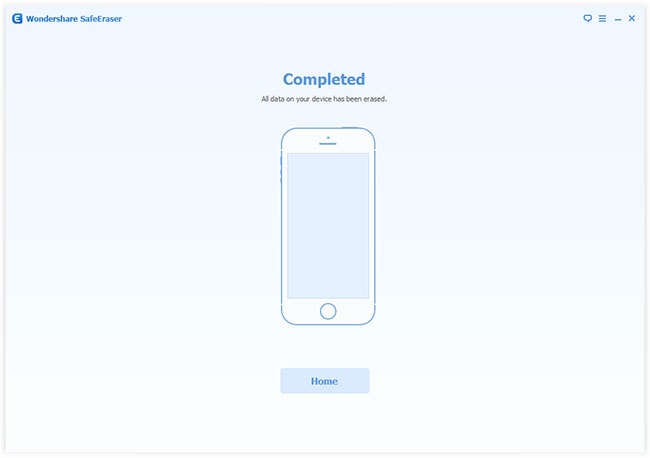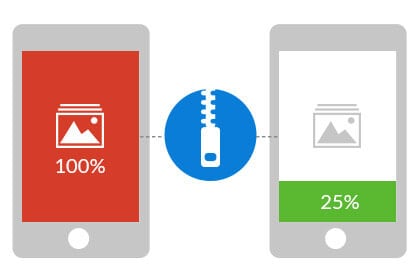Làm thế nào để bạn xóa một chiếc iPhone vĩnh viễn?
Vì vậy sau khi thảo luận nhiều bạn đã cuối cùng quyết định rằng nó là thời gian để thương mại trong iPhone cũ và nâng cấp lên phiên bản mới hơn của bạn. Sự lựa chọn tuyệt vời, nhưng không có nghĩa là bạn chỉ đơn giản là có thể đi bộ đến đại lý gần nhất của bạn, bàn giao iPhone cũ của bạn, trả số tiền và mang về nhà một thiết bị mới?
Tuyệt đối không! Chỉ cần nghĩ về tất cả các dữ liệu mà bạn đã lưu trữ trong Tiện ích cũ của bạn. Đã có một thời gian khi nó là điều gần nhất bạn đã có để người bạn đồng hành và bạn giao phó cho nó với tất cả mọi thứ. Điều gì xảy ra nếu tất cả các thông tin nhạy cảm này đã kết thúc trong tay sai?
Để tiết kiệm cho mình những rắc rối, đó khuyến cáo rằng bạn xóa tất cả dữ liệu của bạn từ iPhone của bạn cũ trước khi tự hào thông báo việc mua mô hình mới nhất. Trước khi chúng tôi cho bạn biết làm thế nào để xóa dữ liệu của bạn, bạn cần phải thiết lập một mật khẩu như bắt buộc của các nhà sản xuất iPhone, Apple.
Dưới đây là các bước bạn cần phải làm theo.
- Thực hiện theo các cài đặt > mật mã con đường trên điện thoại iPhone cũ.
- Bấm vào nút Biến mật mã vào .
- Điện thoại sẽ nhắc bạn nhập mã khóa. Bạn sẽ cần phải nhập lại nó cho mục đích xác minh. Và do đó, mã khóa của bạn bây giờ được kích hoạt.
- Trên dòng cuối cùng của trang, bạn sẽ tìm thấy các báo cáo bảo vệ dữ liệu được kích hoạt.
Một khi điều này được thực hiện, bạn có thể đi trước và xóa tất cả dữ liệu. Đây là những điều mà cần phải được thực hiện để đạt điều này.
Thiết lập một bản sao lưu

Trước khi bạn quét sạch tất cả dữ liệu của bạn, đảm bảo rằng iPhone của bạn được sao lưu, do đó bạn không mất bất kỳ dữ liệu trong khi thay đổi điện thoại của bạn.
- Thực hiện theo các cài đặt > iCloud > lưu trữ và sao lưu con đường.
- Bạn sẽ thấy một chuyển đổi được đánh dấu iCloud sao lưu mà bạn cần phải bật. Một dấu nhắc sẽ xuất hiện cảnh báo bạn rằng điện thoại sẽ không tự động nhận được sao lưu vào máy tính của bạn. Bấm vào okay và tiến hành.
- Một khi iCloud sao lưu đang chạy, gõ nhẹ vào sao lưu bây giờ. Điều này sẽ bắt đầu quá trình sao lưu dữ liệu từ iPhone của bạn để iCloud.
- Nếu bạn đang sử dụng iCloud sao lưu, xóa bất kỳ hướng dẫn sử dụng thì cũng sẽ nhận được xóa từ các dữ liệu sao lưu. Vì vậy đảm bảo bạn không loại bỏ hình ảnh, địa chỉ liên lạc, hoặc các thông tin quan trọng khác trừ khi bạn đang làm như vậy cố ý.
- Khác thay thế để iCloud là iTunes và điều này đặc biệt hữu ích cho những người làm việc với một kết nối internet chậm hơn. Với iTunes, bạn cũng nhận được để sao lưu ứng dụng của bạn và tất cả liên quan đến nội dung. Hơn nữa, có là không giới hạn không gian không giống như với iCloud mà bạn phải trả tiền sau khi 5 GB dung lượng lưu trữ miễn phí được làm đầy.
- Mở iTunes và chọn nút iPhone bên tay phải đầu trang.
- Trong Tự động sao lưu tùy chọn chọn mã hoá iPhone sao lưu. Thiết lập một mật khẩu cho sao lưu iTunes bởi vì một số thông tin nhạy cảm có thể được chứa trong danh sách.
- Nếu bạn sao lưu dữ liệu bằng cách sử dụng chế độ hướng dẫn sử dụng sao lưu, bấm vào theo cách thủ công sao lưu và khôi phục lại và sau đó chọn tùy chọn Trở lại lên bây giờ để bắt đầu quá trình. Đây là một quá trình tốn thời gian, do đó hãy chắc chắn bạn có phút để chi tiêu khi cần thiết.
- Sau khi tất cả các dữ liệu cần thiết từ ứng dụng mặc định đã được sao lưu, bạn sẽ được nhắc nhở về sao lưu mua hàng của bạn. Điều này về cơ bản sao lưu các ứng dụng đã cài đặt cùng với dữ liệu của họ. Tất cả bạn phải làm là đăng nhập bằng ID Apple của bạn cho quá trình để có được trên đường đi.
Bây giờ mà tất cả các dữ liệu của bạn được sao lưu, bạn có thể đi trước và xóa dữ liệu của bạn.

- Click vào cài đặt > chung > đặt lại.
- Sẽ có nhiều lựa chọn cho việc thiết đặt lại các dữ liệu đã lưu trước đó. Nếu bạn muốn xóa tất cả mọi thứ, chọn xóa tất cả nội dung và thiết đặt.
- Sẽ có một dấu nhắc để nhập mật mã của bạn. Điều này sẽ được theo dõi bởi một cảnh báo rằng tất cả các phương tiện truyền thông và dữ liệu tập tin bây giờ sẽ bị xóa. Gõ nhẹ vào nút xóa trên cả hai trường hợp.
- Nếu Tìm dịch vụ iPhone của tôi được kích hoạt trên iPhone của bạn, nó sẽ nhắc mật khẩu Apple ID của bạn. Nó là tốt hơn để có các thiết đặt này như là một biện pháp chống trộm cắp có hiệu quả.
- Một khi bạn có iPhone mới của bạn, các sao lưu dữ liệu có thể được phục hồi từ các iCloud hoặc iTunes không gian lưu trữ.
Trong khi điều này thường là cách hầu hết những người sao lưu dữ liệu iPhone của họ, nó có một số nhược điểm. Trước hết, quá trình là một rất dài và vì thế rất thời gian tiêu thụ, đặc biệt là khi bạn đang làm việc với một kết nối internet chậm. Hơn nữa, có là một số mật khẩu để bạn có thể nhớ. Trong trường hợp bạn quên một trong số họ, bạn sẽ phải đặt lại tất cả mọi thứ và khởi động lại từ đầu.
Sau đó có là vấn đề đã xoá tập tin. Trong khoảng thời gian trong thời gian đó bạn đã sử dụng iPhone của bạn, nó có khả năng rằng bạn xóa một số lượng dữ liệu. Dữ liệu này không được xóa vĩnh viễn; trong thực tế, có rất khác nhau trong số các loại phần mềm ra khỏi đó có thể được sử dụng để truy xuất thông tin này. Điều này lá bạn trong một tình huống dính xa như sự riêng tư của bạn là có liên quan.
Vĩnh viễn xóa iPhone của bạn bằng cách sử dụng Wondershare SafeEraser
Một thay thế an toàn hơn và hơn khả thi sẽ là sử dụng các ứng dụng Wondershare SafeEraser cho tẩy xoá dữ liệu trên iPhone của bạn. Đô thị này có một số tính năng đặc biệt mà bạn có thể xóa dữ liệu hiện tại, riêng, cũng như trước đây đã bị xóa.
Bạn có thể tải nó từ đây cho PC của bạn hoặc Mac.
Wondershare SafeEraser là một trong các ứng dụng an toàn nhất bạn có thể tìm thấy để xóa bỏ dữ liệu trên iPhone của bạn. Tải về và cài đặt nó ngay lập tức và là còn lại yên tâm cho cuộc sống của bạn rằng sẽ có không có mối đe dọa thêm dữ liệu hành vi trộm cắp xảy ra với iPhone của bạn kết thúc trong tay sai.
Wondershare SafeEraser có các tính năng sau đây:
- Xóa dữ liệu riêng tư
- Xóa thiết bị của bạn vĩnh viễn
- Xóa tập tin rác và gỡ cài đặt ứng dụng
- Vĩnh viễn xóa 'Đã xoá tập tin'
- Nén hình ảnh để đòi lại lí cho thiết bị
4,088,454 người đã tải về nó
Hãy cho chúng tôi một cách nhanh chóng hãy xem các bước tham gia vào xóa hoặc xóa vĩnh viễn bằng cách sử dụng Wondershare SafeEraser iPhone của bạn.
Bước 1: Một khi bạn đã tải xuống và cài đặt các ứng dụng SafeEraser, khởi động nó và chọn tùy chọn xóa tất cả dữ liệu từ giao diện chính.

Bước 2: Gõ vào từ 'xoá' để xác nhận quyết định của bạn và bắt đầu quá trình xóa iPhone.
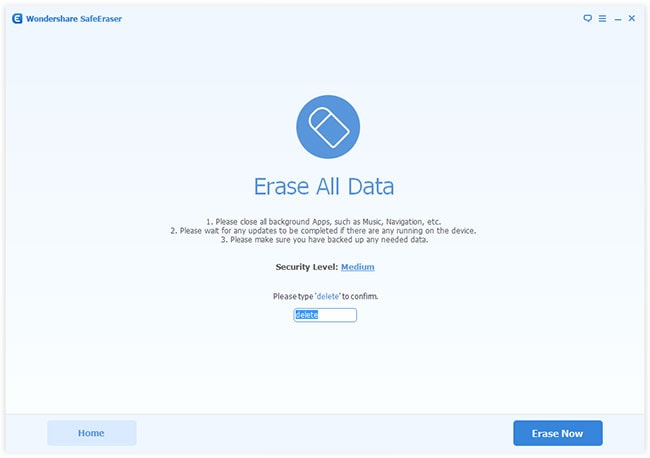
Bước 3: Bây giờ, bạn chỉ cần phải ngồi lại và để cho các ứng dụng làm công việc của mình. Bạn sẽ thấy một màn hình như được đưa ra dưới đây sẽ hiển thị sự tiến bộ của quá trình erasing.
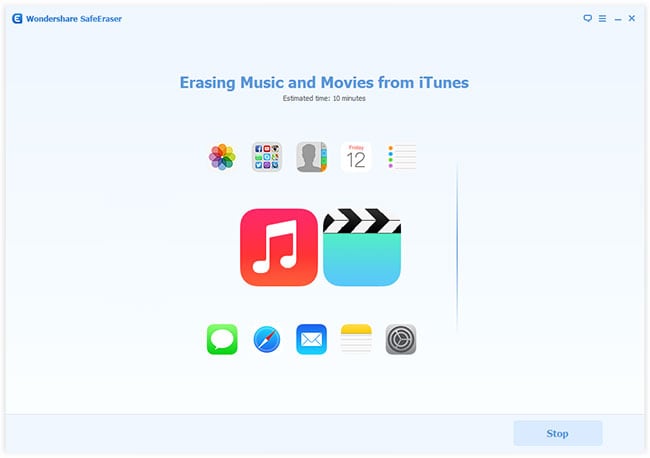
Bước 4: Wondershare SafeEraser khá nhiều xử lý toàn bộ quá trình xóa vĩnh viễn của iPhone của bạn ngày của riêng mình. Khi quá trình hoàn tất, nó sẽ xác nhận rằng với một thông điệp được hiển thị trên màn hình của nó như minh hoạ trong hình ảnh đưa ra dưới đây.